Tutorial de Tchounette, puedes encontrar el original aquí.

Muchas gracias por permitirme traducir
tus maravillosos tutoriales, Tchounette.
Con tu resultado, puedes hacer firmas, websets, cartas de incredimail, etc.
Por favor, crédito a Tchounette y a Tati Designs, gracias.
Materiales
PSPX2 (puedes utilizar cualquier versión).
Descarga el material del tutorial aquí:

Filtros
&<Background Designers IV> / @Night Shadow Pool (descarga aquí).**
Factory Gallery C / The Black Hole 2 (descarga aquí).**
Factory Gallery Q / Mosaic (descarga aquí).
Mehdi / Weaver y Sorting Tiles (descarga aquí).
&<Bkg Designer sf10 I> / Corner Right Wrap (descarga aquí).**
Factory Gallery A / Triangular Mosaic Filter (descarga aquí).
MuRa’s Meister / Copies (descarga aquí).
DSB Flux / Linear Transmission (descarga aquí).
Penta / Color Dot (descarga aquí).
** Importar este filtro con "Unlimited".
Preparación
Instala los Filtros en la carpeta de "Complementos" de tu PSP.
Abrir los tubes, duplicar y cerrar el original.
En la carpeta "Masque", hay 1 archivo, ponlo en la carpeta "Máscaras" de tu PSP.
IMPORTANTE
Tchounette pide expresamente que sus tubes con la palabra "Tuto" o el nombre del tutorial
(por ejemplo: "TCH-Lady-Plume-Decors.pspimage"), no sean reutilizados para crear tus propios tutoriales,
kits gráficos o compartirlos en ningún otro sitio. Puedes utilizarlos para hacer creaciones de regalo.
Está prohibido modificar o cambiar el nombre de archivos o eliminar la marca de agua.
El tube de la mujer es de Karine Dreams. La máscara es de Narah.
El resto del material usado en el tutorial es de Tchounette.
Colores
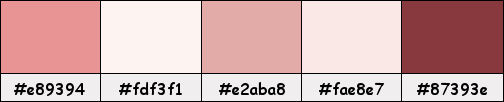
Si usas otros colores, debes jugar con el modo mezcla de las capas.
Recuerda que debes guardar tu trabajo con frecuencia.
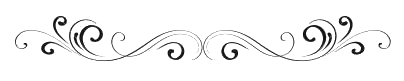
Paso 1
En tu paleta de Materiales:
Pon de primer plano el color #e89394 
Pon de segundo plano el color #fdf3f1 
Paso 2
Haz clic en el color del primer plano y prepara un gradiente "Primer plano-fondo" (Corel_06_029):
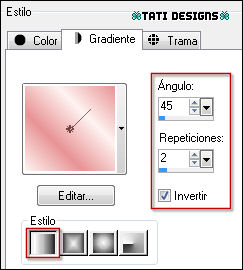
Paso 3
Abre el archivo "TCH-Alpha-Lady-Plume.pspimage". Duplica y cierra el original.
(Ésta será la base de nuestro trabajo, que contiene selecciones grabadas en el canal alfa).
Si tu PSP está en español, renombra la capa como "Trama 1".
Paso 4
Rellena tu imagen transparente con el gradiente del primer plano.
Paso 5
Ajustar / Desenfocar / Desenfoque Gaussiano a 40.
Paso 6
Efectos / Complementos / Unlimited / &<Background Designers IV> / @Night Shadow Pool (predet.):
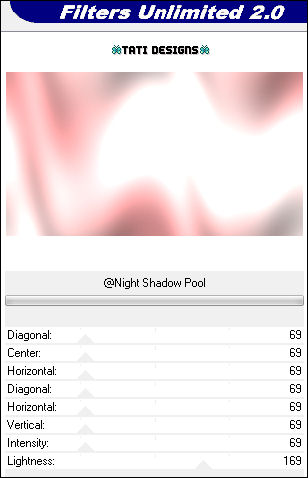
Paso 7
Efectos / Complementos / Unlimited / Factory Gallery C / The Black Hole 2:
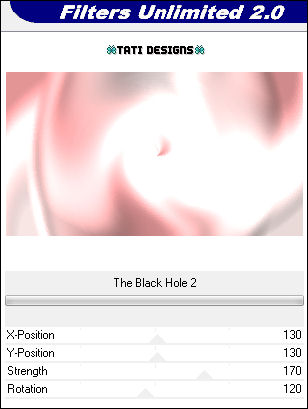
Paso 8
Ajustar / Desenfocar / Desenfoque Gaussiano a 30.
Paso 9
Efectos / Complementos / Factory Gallery Q / Mosaic:
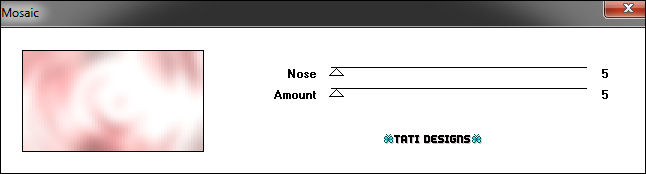
Paso 10
Efectos / Efectos de borde / Realzar.
Paso 11
Efectos / Complementos / Mehdi / Weaver:
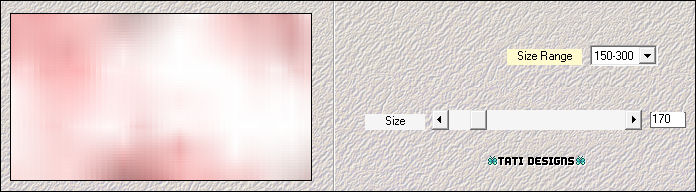
Paso 12
Efectos / Complementos / Mehdi / Sorting Tiles:
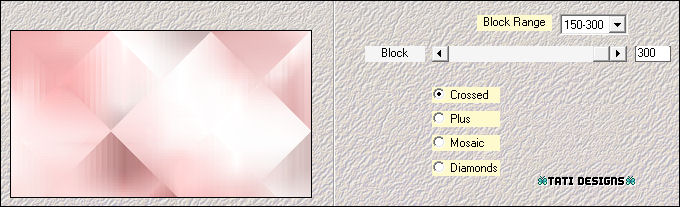
Paso 13
Efectos / Efectos de borde / Realzar.
Paso 14
Abre una nueva capa de trama y rellena con el color #e89394 
Paso 15
Capas / Cargar o guardar máscara / Cargar máscara de disco y eliges "Narah_mask_0307":
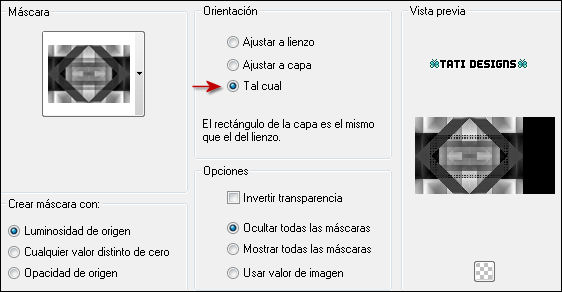
Antes de fusionar, en la capa de la máscara:
Efectos / Complementos / Unlimited / &<Bkg Designer sf10 I> / Corner Right Wrap:
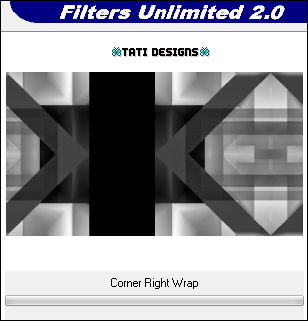
Capas / Fusionar / Fusionar grupo.
Paso 16
Abre una nueva capa de trama.
Paso 17
Selecciones/Cargar o guardar selección/Cargar selección de canal alfa.
Verás que está directamente disponible la selección "Sélection #1", haz clic en "Cargar":
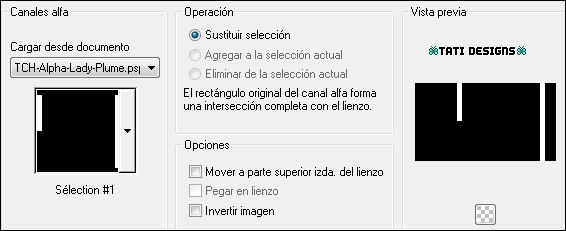
Paso 18
Rellena la selección con el gradiente inicial:
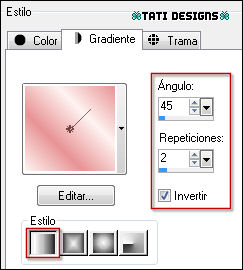
Paso 19
Selecciones / Anular selección.
Paso 20
Efectos / Complementos / Factory Gallery A / Triangular Mosaic Filter (predet.):
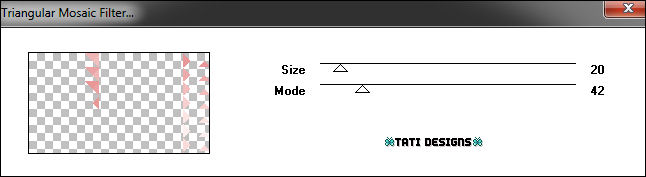
Paso 21
Efectos / Efectos de borde / Realzar.
Paso 22
Efectos / Complementos / MuRa’s Meister / Copies:
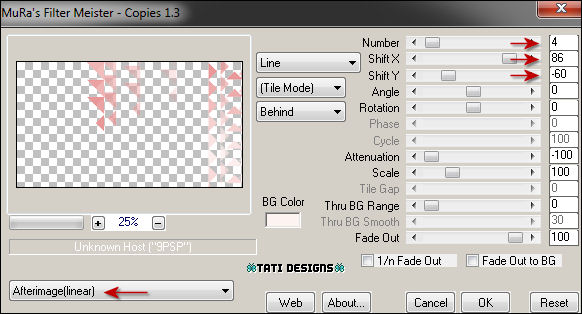
Paso 23
Cambia el Modo de la capa a "Superposición".
Paso 24
Abre una nueva capa de trama.
Paso 25
Selecciones/Cargar o guardar selección/Cargar selección de canal alfa.
Despliega el menú y elige
"Sélection #2", haz clic en "Cargar":
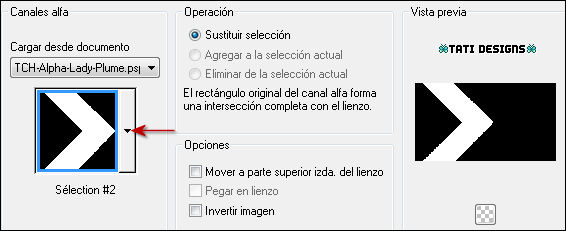
Paso 26
Rellena la selección con el color #e89394 
Paso 27
Selecciones / Anular selección.
Paso 28
Efectos / Complementos / DSB Flux / Linear Transmission:
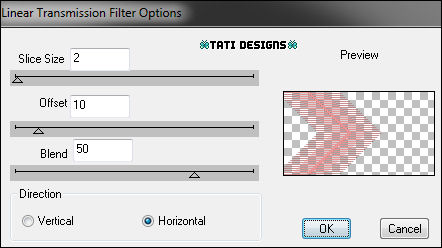
Paso 29
Cambia el Modo de la capa a "Luz débil".
Paso 30
Abre una nueva capa de trama.
Paso 31
Modifica el gradiente de la siguiente manera:
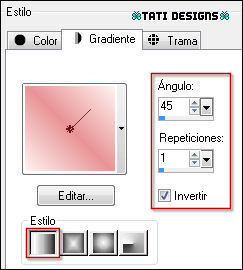
Paso 32
Selecciones/Cargar o guardar selección/Cargar selección de canal alfa.
Despliega el menú y elige
"Sélection #3", haz clic en "Cargar":
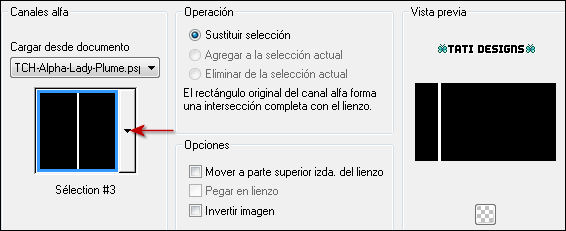
Paso 33
Rellena la selección con el gradiente.
Paso 34
Selecciones / Anular selección.
Paso 35
Efectos / Complementos / Penta / Color Dot (predet.):
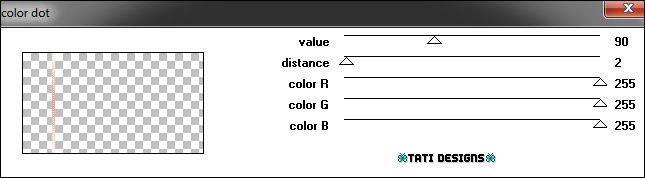
Paso 36
Efectos / Efectos de borde / Realzar.
Paso 37
Capas / Duplicar. -
Imagen / Espejo.
Paso 38
Sitúate en la capa inferior de la pila de capas ("Trama 1"):
Paso 39
Selecciones/Cargar o guardar selección/Cargar selección de canal alfa.
Despliega el menú y elige
"Sélection #4", haz clic en "Cargar":
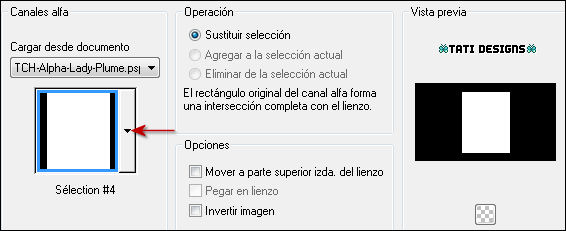
Paso 40
Selecciones / Convertir selección en capa.
Paso 41
Selecciones / Anular selección.
Paso 42
Edición / Cortar.
Edición / Pegar como nueva imagen.
Paso 43
Ajustar / Desenfocar / Desenfoque Gaussiano a 5.
Paso 44
Abre el tube "TCH-Lady-Plume-Decors" y copia.
Vuelve a la pequeña imagen y pega como nueva capa.
Paso 45
Efectos / Efectos de la imagen / Desplazamiento:
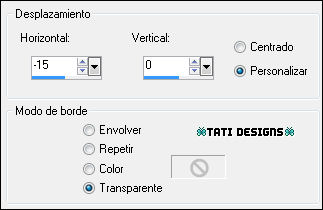
Paso 46
Abre el tube "_k@rine_ dreams _Lady_Pink_2156_Mars_2012" y copia.
Vuelve a la pequeña imagen y pega como nueva capa.
Paso 47
Imagen / Cambiar tamaño: 48% (Desmarcado "Cambiar tamaño de todas las capas").
Paso 48
Ajustar / Nitidez / Enfocar.
Paso 49
Efectos / Efectos de la imagen / Desplazamiento:
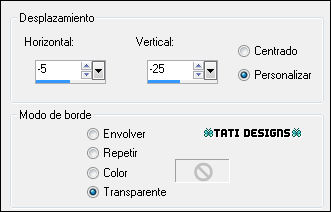
Paso 50
Capas / Duplicar.
Paso 51
Sitúate en la capa de debajo ("Trama 3").
Paso 52
Efectos / Efectos de distorsión / Viento:

Paso 53
Imagen / Agregar bordes / Simétrico de 1 píxel con el color #fdf3f1 
Imagen / Agregar bordes / Simétrico de 1 píxel con el color #e89394 
Imagen / Agregar bordes / Simétrico de 30 píxeles con el color #fdf3f1 
Paso 54
Selecciones / Seleccionar todo.
Paso 55
Selecciones / Modificar / Contraer / 32 píxeles.
Paso 56
Abre una nueva capa de trama y rellena con el color #fdf3f1 
Paso 57
Selecciones / Modificar / Contraer / 15 píxeles.
Paso 58
Rellena la selección con el color #e89394 
Paso 59
Selecciones / Modificar / Contraer / 15 píxeles.
Paso 60
Pulsa la tecla "Supr" del teclado.
Paso 61
Selecciones / Anular selección.
Paso 62
Baja la Opacidad de la capa a 60.
Paso 63
Capas / Fusionar / Fusionar todo (aplanar).
Paso 64
Edición / Copiar.
Vuelve a tu trabajo, elimina la capa "Selección ascendida" y sitúate en la capa superior "Copia de Trama 4".
Edición / Pegar como nueva capa.
Paso 65
Capas / Duplicar.
Paso 66
Sitúate en la capa de debajo ("Trama 5").
Paso 67
Imagen / Cambiar tamaño: 40% (Desmarcado "Cambiar tamaño de todas las capas").
Paso 68
Efectos / Complementos / MuRa’s Meister / Copies:
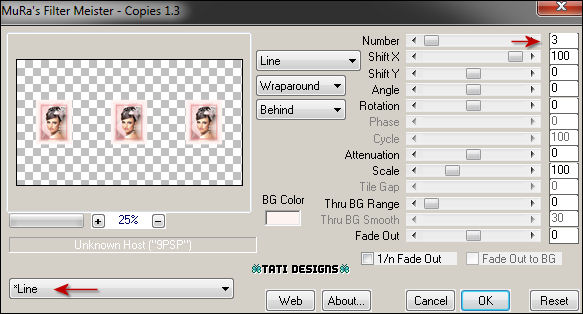
Paso 69
Ajustar / Nitidez / Enfocar.
Paso 70
Efectos / Efectos 3D / Sombra: 10 / 10 / 50 / 0 / Color: #87393e 
Paso 71
Regresa a la capa superior ("Copia de Trama 5").
Paso 72
Efectos / Efectos 3D / Sombra: 10 / 10 / 50 / 0 / Color: #87393e 
Paso 73
Abre una nueva capa de trama.
Paso 74
Modifica el gradiente de la siguiente manera:
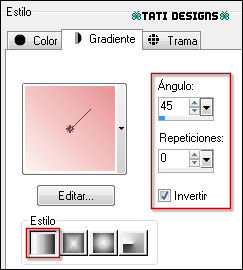
Paso 75
Selecciones/Cargar o guardar selección/Cargar selección de canal alfa.
Despliega el menú y elige
"Sélection #5", haz clic en "Cargar":
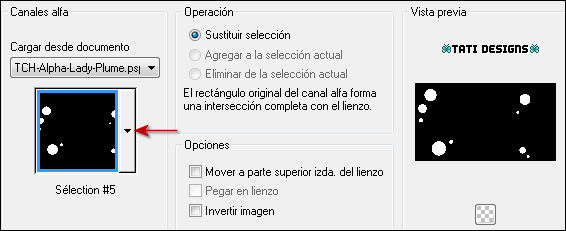
Paso 76
Rellena la selección con el gradiente.
Paso 77
Selecciones / Anular selección.
Paso 78
Cambia el Modo de la capa a "Superposición".
Paso 79
Abre el tube "TCH-Lady-Plume-Texte" y copia.
Vuelve a tu trabajo y pega como nueva capa.
Paso 80
Efectos / Efectos de la imagen / Desplazamiento:
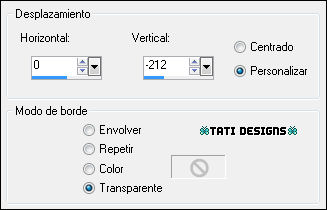
Paso 81
Imagen / Agregar bordes / Simétrico de 2 píxeles con el color #fdf3f1 
Imagen / Agregar bordes / Simétrico de 20 píxeles con el color #e2aba8 
Imagen / Agregar bordes / Simétrico de 20 píxeles con el color #fae8e7 
Imagen / Agregar bordes / Simétrico de 2 píxeles con el color #e89394 
Imagen / Agregar bordes / Simétrico de 40 píxeles con el color #fdf3f1 
Paso 82
Abre una nueva capa de trama y pon tu nombre o tu marca de agua.
Paso 83
Capas / Fusionar / Fusionar todo (aplanar).
Paso 84
Imagen / Cambiar tamaño: 950 píxeles de ancho (Marcado "Cambiar tamaño de todas las capas").
Paso 85
Ajustar / Nitidez / Enfocar.
Paso 86
Exporta como archivo .jpg optimizado.
¡Se acabó!
Espero que te haya gustado y que hayas disfrutado con él.

.:. Mi versión del tutorial con otro tube de Karine Dreams .:.

.:. Versión de Vincenzo con un tube de RoseArt .:.


.:. Si quieres enviarme tu trabajo con el resultado de esta traducción, ponte en contacto conmigo .:.
